20% Desconto
Download grátisXNUMX% Limpo
O dispositivo já está conectado, mas a transferência de telefone não consegue detectá-lo?
1. Nessa circunstância, você pode clicar na lista suspensa e escolher outro modo de conexão. E o dispositivo será reconectado. Existem três modos de conexão: MTP, PTP e USB Mass Storage. A seguir está a introdução a esses três modos.
MTP: MTP significa "Protocolo de Transferência de Mídia". Se você usar este protocolo, o dispositivo será um “dispositivo de mídia”. O protocolo de transferência de mídia foi amplamente promovido como um protocolo padronizado para transferência de arquivos de áudio para reprodutores de música digital usando o Windows Media Player e aplicativos similares.
PTP: PTP refere-se a "Protocolo de Transferência de Imagens". Quando o Android usa esse protocolo, ele aparece para o computador como uma câmera digital.
USB Mass Storage: O armazenamento em massa USB é o protocolo padrão usado por unidades flash, discos rígidos externos, cartões SD e outros dispositivos de armazenamento USB. A unidade fica totalmente disponível para o computador, como se fosse uma unidade interna.
2. Se a primeira solução não funcionar para você, certifique-se de seguir as dicas.
uma. Certifique-se de estar usando a visão mais recente. (Faça o download do nosso site oficial: FoneLab para Android)
b. Certifique-se de que não há problemas com a sua linha USB.
c. Se o seu telefone ainda não for detectado, entre em contato com o suporte ao cliente ( support@apeaksoft.com ).
• Em primeiro lugar, informe ao nosso atendimento ao cliente o seu problema detalhado e o tipo de seu dispositivo.
•Em segundo lugar, envie o arquivo de log para nosso suporte ao cliente, se necessário. Clique na opção "Feedback" no canto superior direito da Transferência Telefônica, escreva na janela de feedback.
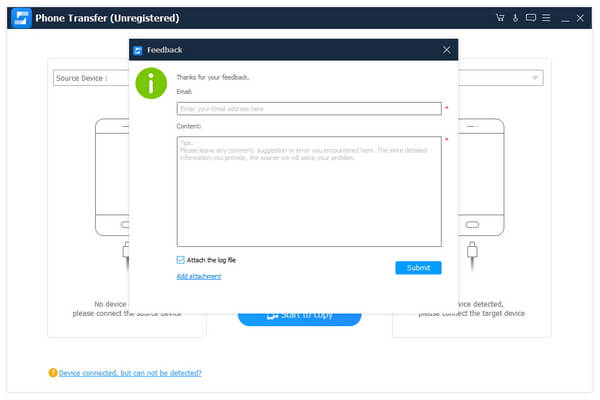
O que significa o Modo de Depuração USB?
O modo de depuração USB refere-se a uma função de desenvolvimento fornecida pelo Android. Depois que o modo é ativado, os usuários podem copiar e transferir arquivos como fotos, vídeos, etc. entre computadores e dispositivos Android, instalar APPs em dispositivos Android, ler dados de registro, etc.
A conexão com fio pode ser estabelecida somente se você abrir o Modo de Depuração USB.
O modo de depuração USB está desativado por padrão. Você precisa ativá-lo manualmente.
Como entrar no modo de depuração USB?
Para Android 2.3 ou anterior
Etapa 1. Vá para as configurações.
Etapa 2. Toque em Aplicativo.
Etapa 3. Escolha o desenvolvimento.
Etapa 4. Ativar o modo de depuração USB.
Para Android 3.0-4.1
Etapa 1. Vá para Configurações no dispositivo.
Etapa 2. Toque em Opções do desenvolvedor.
Etapa 3. Escolha o modo de depuração USB.
Para Android 4.2 ou posterior
Etapa 1. Navegue para Configurações no dispositivo.
Etapa 2. Escolha o Número da compilação e toque na opção para os horários 7.
Etapa 3. Vá para Configurações e selecione Opções do desenvolvedor.
Etapa 4. Ativar o modo de depuração USB.
Como autorizar seu telefone?
Ative a opção "Sempre permitir deste computador" no seu dispositivo. Se a caixa de aviso desaparecer devido a outras operações, desconecte o dispositivo e reconecte-o.
O que posso fazer se o dispositivo não puder ser lido?
Se você marcou o modo de depuração USB, instalou o driver com sucesso e confiou no dispositivo, mas o dispositivo ainda não pode ser lido, recomendamos as seguintes operações:
1. Desligue o USB com o seu dispositivo.
2. No seu dispositivo, vá para Configurações > Aplicativos > Desenvolvimento do seu dispositivo e desmarque o modo de depuração USB e verifique novamente.
3. Conecte seu dispositivo com o programa novamente.
4. Se o dispositivo ainda não puder ser conectado com sucesso seguindo todas as operações acima, entre em contato com nosso suporte em support@apeaksoft.com.
Como instalar o driver do dispositivo?
1. Ao conectar o dispositivo ao programa, aparecerá um aviso se nenhum driver for detectado, o que o lembrará de instalar o driver primeiro. Clique no botão "Instalar".
2. Se o driver tiver sido instalado com sucesso, mas o dispositivo ainda não conseguir se conectar, verifique se o driver está desabilitado em "Gerenciador de Dispositivos". Você pode encontrar o driver em "Computador" - "Propriedades" - "Gerenciador de Dispositivos" - "Telefone Android".
Clique com o botão direito em determinado nó e verifique se ele está desabilitado. Se estiver, clique em “Ativar” e o dispositivo será conectado ao computador com sucesso.
O que devo notar ao conectar dispositivos iOS?
Configurações diferentes são necessárias para dispositivos com diferentes versões do iOS. Para dispositivos com versões iOS anteriores ao iOS 17, sugerimos que você desbloqueie o dispositivo antes de conectar. Para dispositivos com iOS 17 e versões superiores, você precisa desbloquear o dispositivo e clicar em Confiar no dispositivo e conectá-lo ao computador.
Nota: Se o programa ainda não conseguir ler o dispositivo depois de você ter desbloqueado e confiado no dispositivo, sugerimos que você reconecte o dispositivo.